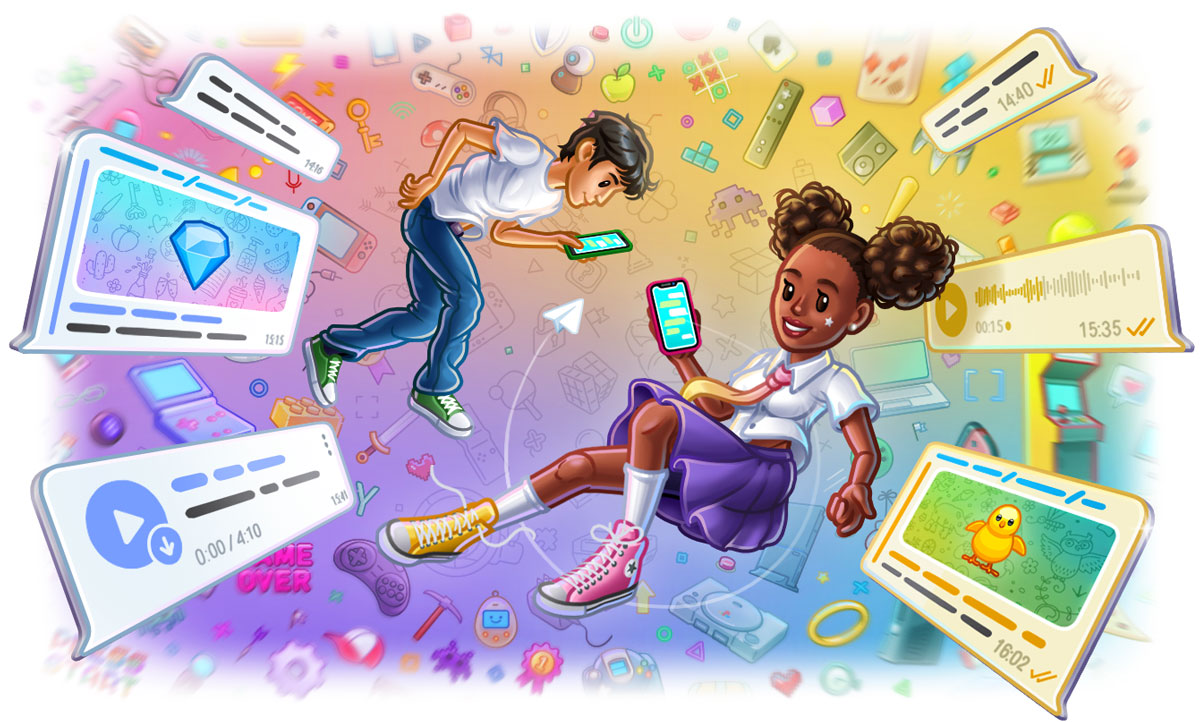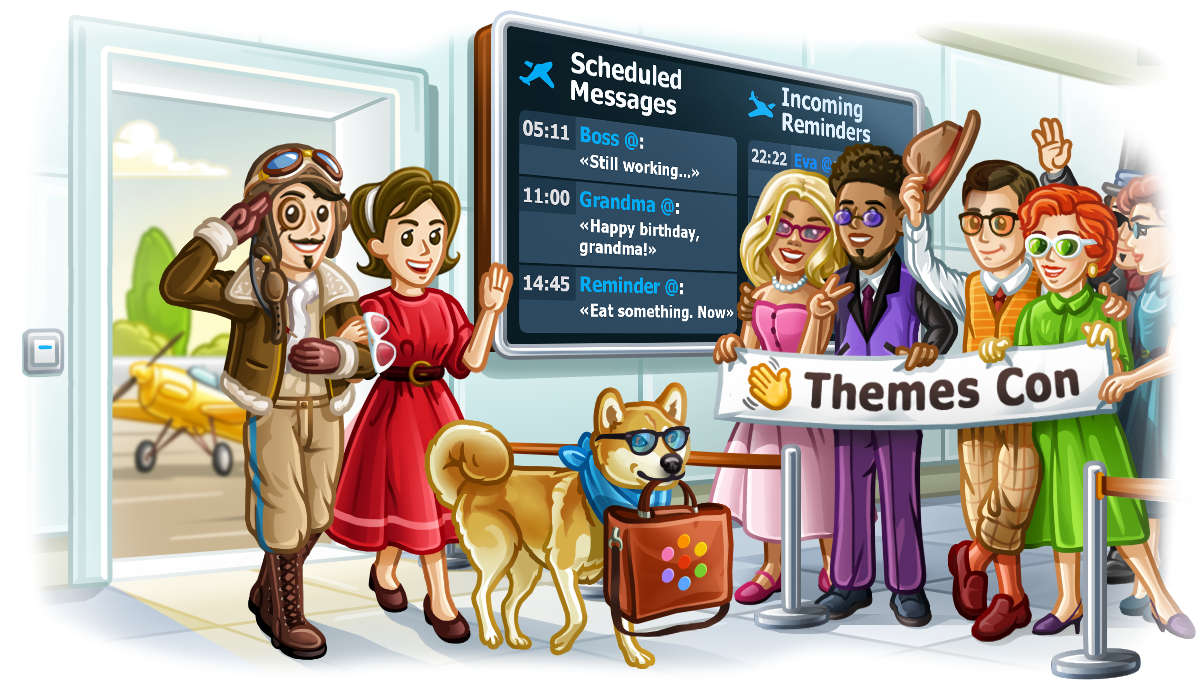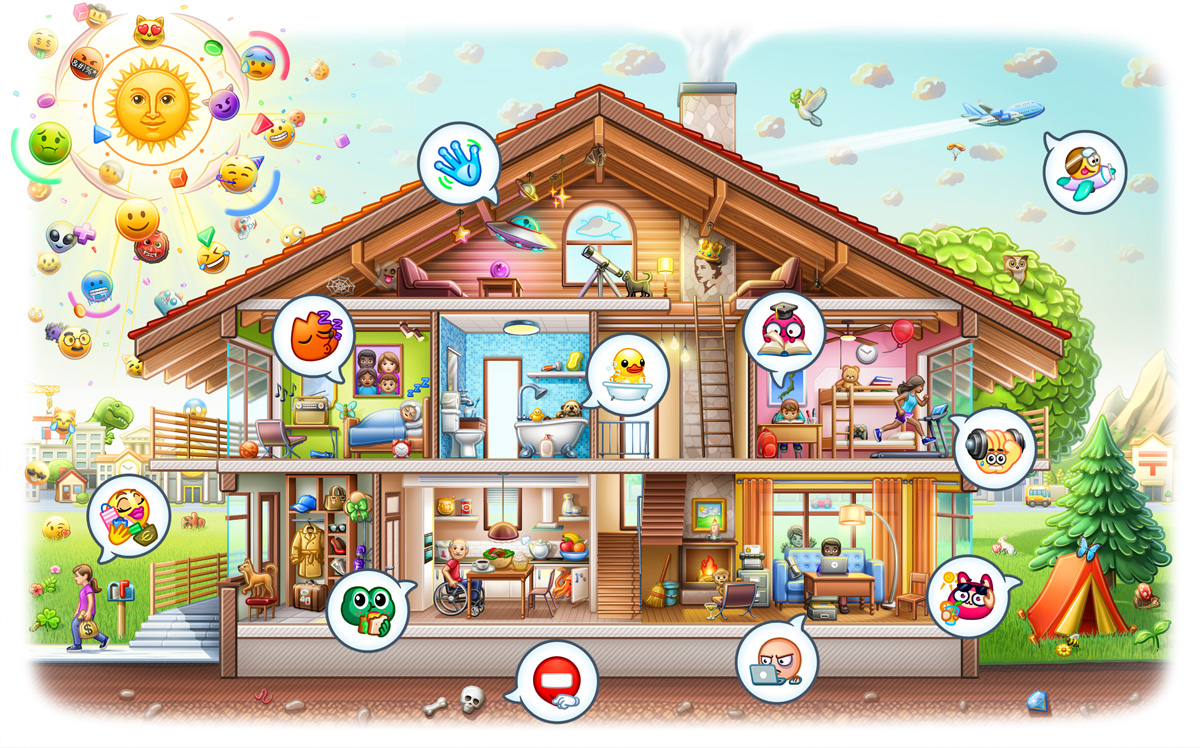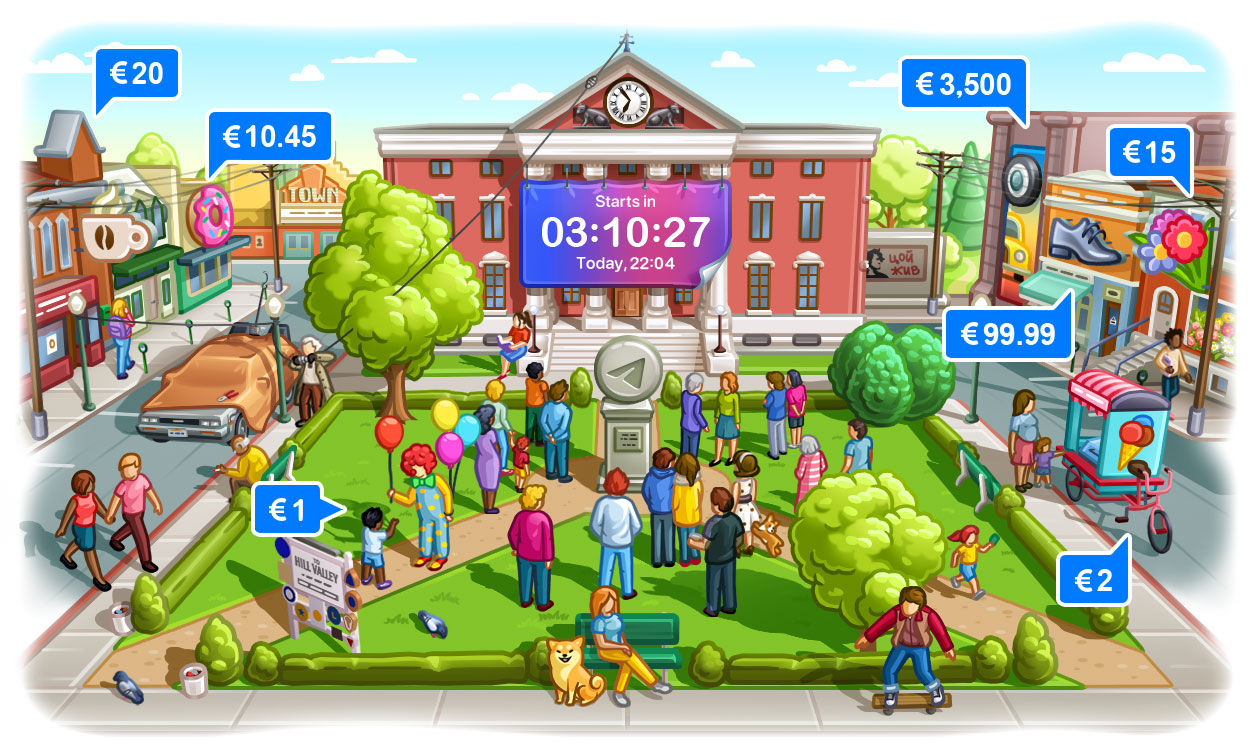Telegram怎么发图集?
admin
2024-08-31
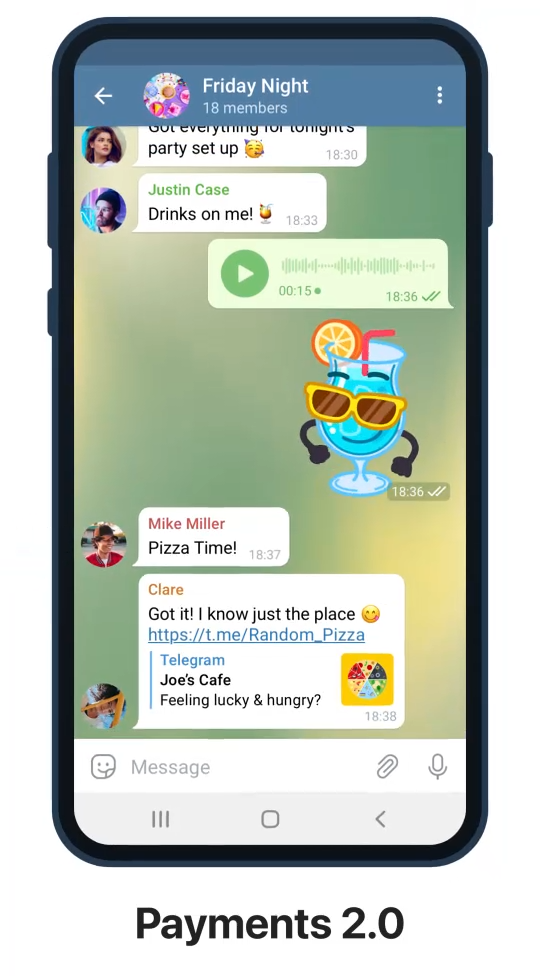
如何在Telegram创建图集
Telegram图集功能为用户提供了一种方便的方式,在一条消息中发送多张图片或视频,提升了内容展示的效率和质量。以下内容将详细介绍如何创建图集,包括必要的前提条件和步骤概述。
图集创建的前提条件
- 更新Telegram至最新版本
- 版本要求:确保您使用的是Telegram的最新版本,以获得图集功能的支持。旧版本可能不支持该功能或功能不完整。
- 跨平台支持:图集功能适用于Telegram的所有主要平台,包括iOS、Android、Windows、MacOS等,确保您在所有设备上均能使用该功能。
- 网络连接
- 稳定的互联网连接:创建和上传图集时,您需要确保您的设备连接到稳定的网络,特别是在上传大文件或多个文件时,网络波动可能导致上传失败或延迟。
- Wi-Fi建议:由于图集通常包含多个图片或视频文件,建议使用Wi-Fi网络,以避免消耗过多的移动数据流量。
- 媒体文件准备
- 文件格式支持:Telegram支持多种图片和视频格式,包括JPEG、PNG、MP4等。确保您准备的文件符合Telegram的格式要求。
- 图片和视频的数量与大小:每条图集最多允许包含10个媒体文件,且单个文件的大小不能超过Telegram的限制,通常为2GB。
创建图集的步骤概述
- 打开聊天窗口
- 选择聊天对象:进入Telegram应用后,选择与您想要发送图集的联系人、群组或频道的聊天窗口。
- 适用范围:图集功能适用于个人聊天、群组聊天和频道发布,无论是日常对话还是专业群发,都可以使用。
- 点击附件按钮
- 添加媒体文件:点击聊天窗口右下角的附件按钮(回形针图标),打开文件选择界面。
- 选择多张图片或视频:从相册、文件夹或直接拍摄中选择您想要添加到图集中的图片或视频。通过长按可以批量选择多张图片或视频。
- 编辑图片或视频
- 调整顺序:选择好文件后,您可以通过拖动的方式调整它们在图集中的顺序。
- 添加描述:每张图片或视频都可以添加独立的文字说明,用于解释或补充该媒体文件的内容。
- 发送图集
- 确认无误后发送:检查所有内容是否正确,并确保图片或视频顺序、描述都已调整好。然后点击发送按钮,将图集发送给联系人、群组或发布到频道。
- 定时发送(可选):如果需要,您可以选择定时发送功能,设置在特定时间发送图集。
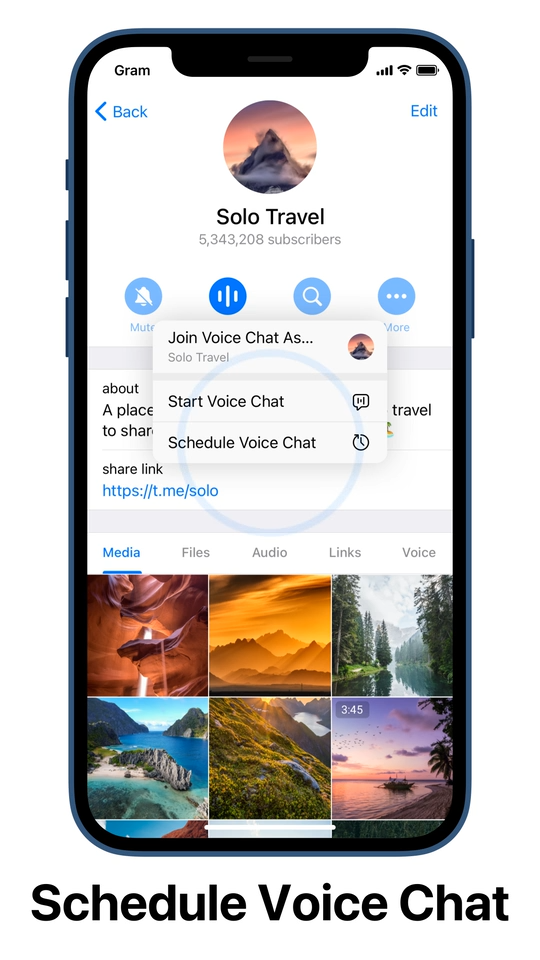
选择并上传多张图片或视频
在Telegram中创建图集的第一步就是选择并上传多张图片或视频。这个过程不仅简单直观,还允许用户批量操作,从而节省时间。下面将详细介绍如何进行多张图片或视频的选择和上传。
如何选择多张图片或视频
- 进入附件选择界面
- 点击附件按钮:在您准备发送消息的聊天窗口中,点击聊天框旁边的回形针图标,打开附件选择菜单。此菜单可以从相册、文件管理器或即时拍摄中选择图片或视频。
- 批量选择功能
- 长按进行多选:在相册或文件管理器中,长按任意一张图片或视频后,Telegram会启用批量选择功能。您可以点击多个文件进行选择,最多可以选择10张图片或视频。
- 即时拍摄添加:除了从相册中选择现有的图片或视频,您还可以使用Telegram内置的相机功能即时拍摄并添加到图集中。
- 内容选择优化
- 选择高清图片:为了确保图片的质量,建议选择高清图片进行发送,特别是展示重要信息或产品时。
- 视频时长控制:如果选择视频,确保视频时长在Telegram的允许范围内,避免过长视频无法上传或显示不完整。
上传图片或视频的详细步骤
- 确认选择
- 预览选择的媒体文件:在选择了多张图片或视频后,Telegram会显示一个预览窗口,您可以在此确认所选文件是否正确。如果需要删除某个文件,点击文件右上角的“删除”图标即可。
- 编辑和调整
- 调整顺序:在预览窗口中,您可以通过拖动图片或视频的位置来调整它们的排列顺序。Telegram会按照您设置的顺序显示图集中的内容。
- 添加描述:每张图片或视频都可以附加一段文字描述。点击图片或视频下方的文本框,输入相关说明,帮助接收者更好地理解媒体内容。
- 完成上传
- 点击发送按钮:确认所有文件和描述都正确后,点击发送按钮。Telegram将开始上传您所选的媒体文件,并在消息中显示完整的图集。
- 上传进度查看:在上传过程中,您可以看到上传进度条,尤其是上传较大的视频文件时,确保网络连接稳定以保证上传顺利完成。
编辑图片或视频
在Telegram中创建图集后,您可以对每张图片或视频进行个性化编辑。Telegram内置了许多简单但强大的编辑工具,允许您调整图片或视频的视觉效果、裁剪内容、添加文字或贴纸。这一步骤可以帮助您更好地展示和传达内容。
如何编辑图集中图片或视频
- 进入编辑界面
- 选择要编辑的图片或视频:在选择好图片或视频后,点击所选文件上的铅笔图标,进入Telegram的编辑模式。
- 编辑前的预览:在进入编辑之前,Telegram会提供每个文件的预览,方便您决定是否需要对该文件进行调整。
- 应用基本编辑
- 裁剪和旋转:在编辑界面中,您可以裁剪图片或视频的尺寸,调整图片的构图,或旋转图片以获得更好的视角。
- 添加滤镜:Telegram提供了多种滤镜,您可以选择不同风格的滤镜来增强图片或视频的色彩和质感。
- 添加文本和贴纸
- 文本功能:点击文本图标,您可以在图片或视频上添加文字说明。字体大小、颜色和位置都可以根据需要进行调整,适合用于标注重要信息或增强视觉效果。
- 贴纸功能:Telegram还提供了丰富的贴纸库,您可以选择各种贴纸来为图片或视频增添趣味或表达情感。
编辑功能介绍与使用技巧
- 高级裁剪与调整
- 比例裁剪:使用裁剪工具时,您可以选择不同的裁剪比例(如1:1、4:3、16:9),这对于适应不同平台或需求的图片展示非常有用。
- 调整亮度和对比度:除了基本的裁剪,Telegram还允许您调整图片的亮度、对比度和色彩饱和度。这有助于在光线较差的情况下提升图片质量。
- 滤镜使用技巧
- 选择合适的滤镜:不同的滤镜可以营造出不同的氛围,如复古、鲜艳、黑白等风格。在选择滤镜时,考虑图集的整体主题,以确保滤镜与内容的风格相符。
- 平衡滤镜效果:滤镜不宜过度使用,尤其在图集中,尽量保持每张图片的滤镜风格一致,避免让观看者感到杂乱。
- 文本与贴纸技巧
- 突出重点:使用文本时,可以在图片的空白区域添加简短说明,避免遮挡关键内容。使用对比明显的颜色,确保文字在图片上清晰可见。
- 使用贴纸表达情感:贴纸可以为图片增添幽默感或情感表达,选择适当的贴纸能够让您的图集更加生动有趣。但要注意贴纸的数量不要过多,以免分散观众的注意力。
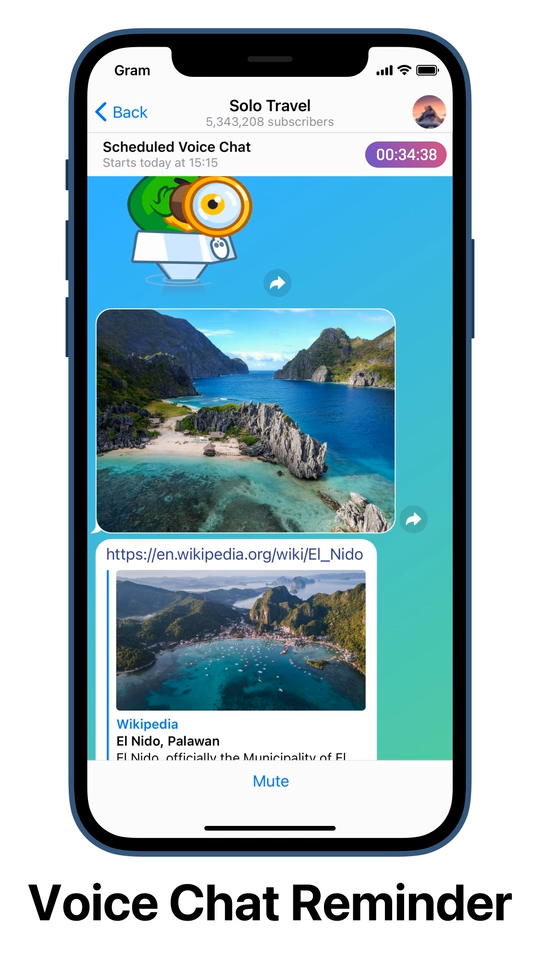
添加描述或标签
在Telegram中创建图集时,您可以为每张图片或视频添加单独的描述或标签。这些描述和标签不仅可以为图片或视频提供详细说明,还能增强图集的互动性和信息传递效果。下面将介绍如何为每张图片添加描述,以及添加标签的作用和使用方法。
如何为每张图片添加描述
- 进入描述编辑界面
- 在预览界面添加描述:当您选择完图片或视频并进入预览界面后,您会发现每张图片或视频下方都有一个文本框。点击该文本框即可开始为该媒体文件添加描述。
- 编辑描述内容:输入您希望附加到该图片或视频的文字说明。您可以用简短的文字描述图片的背景信息、说明图片中的内容,或为接收者提供上下文解释。
- 描述的撰写技巧
- 简明扼要:描述应简洁明了,传达关键信息,避免过长的文字干扰视觉效果。
- 关联内容:确保描述与图片或视频内容直接相关,提供足够的背景信息或解释,以增强接收者的理解。
- 使用表情符号:适当使用表情符号可以为描述增添情感色彩,帮助增强内容的趣味性。
- 描述的应用场景
- 教程类图集:对于教学或指南类内容,描述可以详细说明每一步骤的操作方法,便于接收者理解。
- 旅行照片分享:当分享旅行照片时,您可以为每张图片添加相关地点、日期或特别的经历说明,增强内容的情感共鸣。
添加标签的作用及使用方法
- 标签的作用
- 内容分类:标签可以帮助接收者快速识别图片或视频的类别或主题。例如,您可以为产品图集添加与品牌相关的标签,或为旅行照片添加地理位置标签。
- 提高可见性:在群组或频道中使用标签时,它们可以帮助内容在搜索时更容易被找到,增加互动和讨论的机会。
- 信息传递更清晰:通过添加标签,您可以强调每张图片或视频的核心主题,使得信息传递更加直接明确。
- 如何为图片或视频添加标签
- 直接在描述中添加:您可以在描述文本框中使用“#”符号来添加标签,例如“#旅行”、“#产品展示”等。多个标签可以通过空格或换行进行分隔。
- 标签的设计:选择有代表性的关键词作为标签,避免使用过于复杂或不相关的标签。一个好的标签应当简洁且易于搜索。
- 标签的使用技巧
- 主题标签:为每张图片或视频添加与其内容相关的标签有助于让观众快速了解内容主题。例如,在图集中发布餐饮图片时,可以使用标签如“#美食”、“#餐厅推荐”。
- 推广品牌和活动:在品牌推广或活动宣传中,使用带有品牌名或活动名的标签能够提高曝光率,方便受众通过标签追踪相关内容。
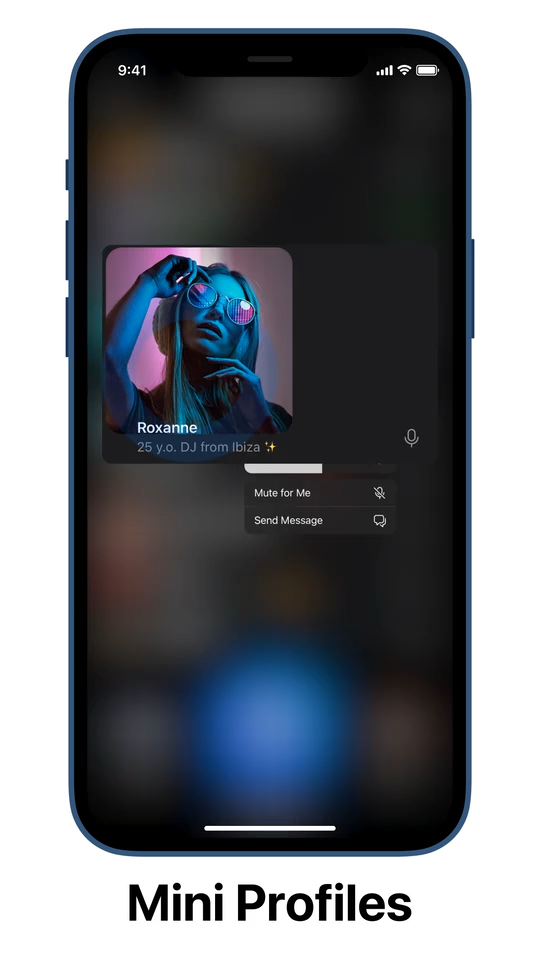
设置发送选项
在Telegram中创建并编辑完图集后,您还可以利用多种发送选项对消息进行进一步的设置。发送选项包括定时发送和阅后即焚等功能,这些选项允许用户根据不同需求进行灵活调整,从而实现更个性化的消息发送体验。以下将详细介绍这些发送选项及其使用方法。
常见的发送选项介绍
- 立即发送
- 直接发送:默认情况下,您编辑完图集后,点击“发送”按钮即可立即将图集发送给指定的联系人、群组或频道。该消息会立即出现在接收者的聊天界面中。
- 适用场景:适合普通的聊天互动、及时的内容分享或紧急信息传递。
- 定时发送
- 安排消息发送时间:Telegram允许您选择一个未来的时间来发送消息或图集。这对于需要在特定时间点发布内容的用户非常有用,例如群组中的活动通知或营销推广内容。
- 适用场景:适合需要在特定时间点发送信息的情况,如发布公告、日程提醒、节日问候等。
- 阅后即焚
- 自毁消息:Telegram的阅后即焚功能允许用户设置图集在被查看后自动删除。该功能特别适用于发送敏感信息或希望保密的内容。
- 适用场景:适合用于隐私保护的场合,如传递个人信息、机密文档或临时资料。
如何设置定时发送与阅后即焚
- 设置定时发送
- 进入定时发送界面:在图集编辑完成后,长按“发送”按钮,系统会弹出一个菜单,选择“定时发送”选项。
- 选择发送时间:您可以选择一个具体的日期和时间来安排消息发送。完成选择后,Telegram会自动在预定的时间将图集发送给目标对象。
- 查看定时发送消息:设置定时发送的消息会暂时保存在聊天窗口中,直到预定时间到来。这段时间内,您可以修改或取消该消息。
- 适用场景:在计划性内容发布或希望在特定时间点到达目标用户时,定时发送是一个非常有效的工具。
- 设置阅后即焚
- 进入阅后即焚设置界面:在选择好图集后,同样长按“发送”按钮,并从弹出的菜单中选择“设置自毁时间”。
- 选择自毁时间:Telegram提供多种自毁时间选项,您可以选择从1秒到1周不等的时间。当接收者打开消息并查看完内容后,图集会在设置的时间内自动销毁。
- 保护隐私:该功能确保您的图集不会被长时间保留在接收者的设备上,从而保护您的隐私和敏感内容。
- 适用场景:特别适用于传递敏感的照片、文件或私人信息的场合。
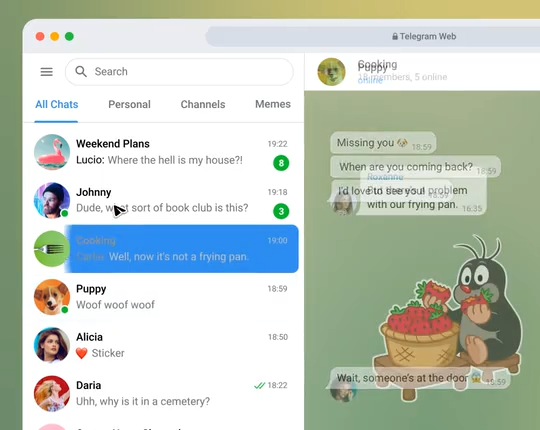
如何管理已发送的图集
一旦您在Telegram中发送了图集,您仍然可以对其进行管理。Telegram提供了多种管理选项,允许您删除、编辑已发送的图集,或者将其分享到其他聊天或平台。这些管理功能有助于确保您的内容可以根据需求进行调整,并且您可以控制图集的传播范围。
如何删除或编辑已发送的图集
- 删除已发送的图集
- 单独删除消息:找到您已发送的图集,在聊天窗口中长按图集消息,选择删除图标(垃圾桶)。您可以选择只删除您这边的消息,或选择“为所有人删除”来彻底从聊天中移除该图集。
- 群组或频道中的删除:在群组或频道中,管理员可以删除任何已发送的图集。如果您是管理员或拥有相应权限,您可以执行与私人聊天相同的操作。
- 编辑已发送的图集
- 消息编辑功能:Telegram允许用户编辑已发送的文字消息,但不支持直接编辑图集中的图片或视频文件。如果您的图集中包含了不合适的描述或说明,您可以点击图集下方的文字描述,选择编辑选项进行修改。
- 重新发送修改后的图集:如果需要修改图片或视频本身,您只能删除该图集,然后重新创建并发送一个更新后的版本。
- 注意事项
- 时间限制:Telegram允许用户在消息发送后的48小时内删除或编辑消息。超过这一时间,消息将无法被编辑或删除。
- 接收者通知:如果您编辑了消息,接收者会看到已编辑的标志。如果您删除了图集,接收者也会注意到消息被移除。
分享已发送图集的方式
- 转发图集
- 直接转发:如果您想将已发送的图集分享到其他聊天窗口、群组或频道,您可以点击并长按图集,然后选择“转发”选项。选择目标聊天对象后,图集将会被完整转发。
- 保留原始格式:在转发图集时,Telegram会保留原始图片或视频的顺序及任何附加描述,确保转发内容保持一致。
- 分享链接
- 分享到外部平台:如果图集来自公共频道或群组,您可以复制消息的链接,并将其分享到Telegram以外的平台,如社交媒体或其他聊天工具。接收者点击链接后可以直接访问Telegram中的图集消息。
- 使用公共频道链接:对于公共频道发布的图集,您可以直接复制消息的URL,分享给其他用户。这样,他们可以通过该链接访问图集,而无需您手动转发。
- 保存到收藏夹
- 保存图集到个人收藏:如果您想保存某个已发送的图集以便将来查阅或再分享,您可以将图集转发到Telegram的“已保存的消息”对话框中。这相当于个人的云端备份,方便您在需要时随时访问并重新分享。
Telegram图集最多可以发送多少张图片或视频?
Telegram的图集功能允许每条消息中最多发送10张图片或视频。这一限制适用于所有聊天类型,包括私人聊天、群组聊天和频道发布。
如何为每张图片或视频添加描述?
在选择好图片或视频后,您可以在每个媒体文件的下方看到一个文本框。点击该文本框,输入您想要的描述内容,每个文件都可以单独附加说明,帮助解释或补充图集中的内容。
发送图集时是否可以选择定时发送?
是的,您可以在编辑完图集后长按“发送”按钮,然后选择“定时发送”选项。接着,选择具体的日期和时间,Telegram将在您设定的时间自动发送图集消息。
如何在发送图集时启用阅后即焚功能?
在选择完图集后,长按“发送”按钮,选择“设置自毁时间”选项。您可以选择从1秒到1周不等的阅后即焚时间,当接收者查看图集后,内容会在设定时间内自动删除。